平面内の距離、または方向と距離を指定するか、[自由移動]を使用して、1 つまたは複数の面を移動します。
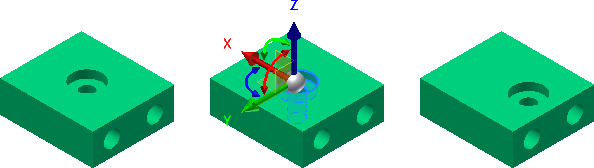
同時に移動する必要があるすべての面を選択します。面をグループとして移動すれば、簡単に相対的な位置関係を保持できます。
パーツ環境では、面のセットを選択し、移動する方向と距離を指定します。
[自由移動]を使用して面を移動または回転させる
- 編集するファイルを開きます。
- ブラウザで基準ソリッドを右クリックし、[ソリッドを編集]を選択して、[基準ソリッドを編集]環境をアクティブにします。
- [自由移動]オプションは既定でアクティブです。

- 移動または回転する(複数の)面をクリックします。
- 座標系の赤、緑、または青の矢印をクリックして、(複数の)面をそれぞれ X、Y、または Z 軸に沿って移動します。入力ボックスに数値を入力することもできます。
- 赤い回転マニピュレータをクリックして、X 軸を中心に YZ 平面を回転します。緑色の回転マニピュレータをクリックして、Y 軸を中心に XZ 平面を回転します。青色の回転マニピュレータをクリックして、Z 軸を中心に XY 平面を回転します。また、値の入力ボックスに角度値を入力することもできます。 色付きの回転マニピュレータをクリックするか、入力ボックスに角度値を入力します。
- 赤の場合、X 軸を中心に YZ 平面を回転します。
- 緑の場合、Y 軸を中心に XZ 平面を回転します。
- 青の場合、Z 軸を中心に XY 平面を回転します。
- 座標系を再配置するには、次のいずれかの方法を実行します。
- 座標系の方向を変える直線、回転、または平面軸をクリックします。
- ミニツールバーの[座標系を再配置]
 をクリックします。
をクリックします。 - 直線状エッジまたは平面を選択して、座標系の方向を変更します。作業平面、作業軸、2D および 3D スケッチ曲線も、座標系の方向変更で選択可能です。
座標系の方向を変更したら、[自由移動]の操作を進めます。
- 面または点にスナップするには、次のいずれかの方法を実行します。
- スナップ先の面の向きと一致する座標系の直線軸または回転マニピュレータをクリックします。座標系に対して直線または平面の移動を選択した場合、位置が合うように面が移動します。回転を選択した場合、位置が合うように面が回転します。
- ミニツールバーの[スナップ]
 をクリックします。
をクリックします。 - 位置を合わせる面または作業点を選択します。
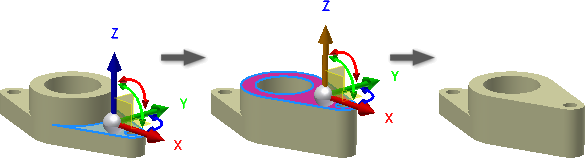
- 操作を完了してコマンドを終了するには、ミニツールバーの[OK]をクリックします。変更内容を確定し、累積の直線移動または回転移動を適用する面をさらに選択するには、[適用]をクリックします。
方向と距離を指定して面を移動する
- 編集するファイルを開きます。
- コマンドを実行し、ドロップダウン リストから、[方向と距離]
 をクリックします。
をクリックします。 - 移動する 1 つまたは複数の面をクリックします。
- グラフィックス ウィンドウで、面、エッジ、または作業軸をクリックして方向を指定します。既定の方向は、選択した面の法線の反対方向です。方向を反転するには、[反転]をクリックします。
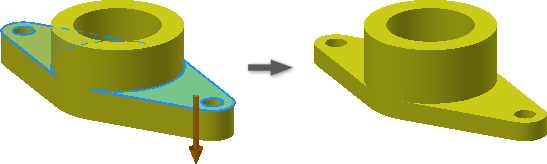
- 距離を入力するには、次のいずれかの方法を実行します。
- 数値または計算式を入力します。計算式にはパラメータ名を使用できません。
- ドロップダウン リストで、最近使用した値をクリックして選択します。
- 矢印をクリックして、[計測]コマンドにアクセスします。距離フィールドに計測値が自動的に入力されます。
- 基準ソリッド環境で編集している場合は、[完了]をクリックして閉じ、3D モデリング環境に戻ります。
平面内の距離を指定して面を移動する
- 編集するファイルを開きます。
- ブラウザで基準ソリッドを右クリックし、[ソリッドを編集]を選択して、[基準ソリッドを編集]環境をアクティブにします。
- 移動する 1 つまたは複数の面をクリックします。
- [点と平面]をクリックします。
- グラフィックス ウィンドウで、平面をクリックします。
- [点]をクリックし、2 点をクリックして始点と終点を指定します。
点は、必要に応じて、平面に投影されます。投影された点を基準にして面が移動します。
- 基準ソリッド環境で編集している場合は、[完了]をクリックして閉じ、3D モデリング環境に戻ります。
注: 選択できるのは、作業点、直線状エッジの端点または中点、円形状エッジの中心のみです。